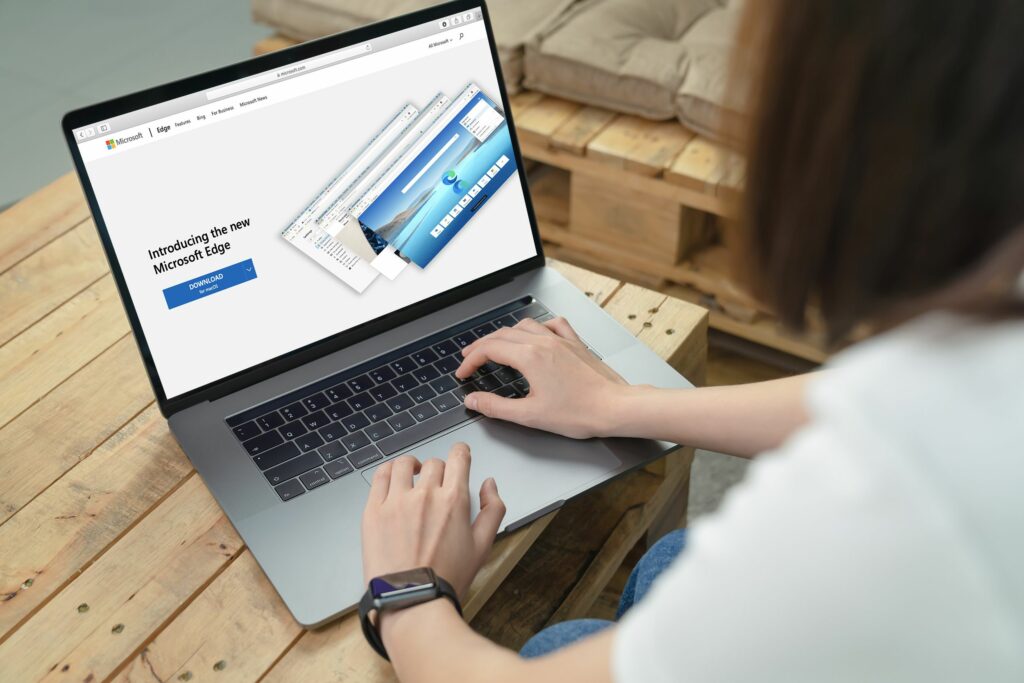
Microsoft Edge pro Mac je webový prohlížeč postavený na stejné kódové základně Chromium jako Chrome, Brave a další. Myšlenka na stažení webového prohlížeče Microsoft na počítači Mac se může zdát divná, ale Edge pro Mac je ve srovnání s internetovým prohlížečem Internet Explorer a původní verzí Edge pouze pro Windows úplně jiné zvíře. Na rozdíl od svých předchůdců má Edge pro Mac spoustu optimalizací a vylepšení, aby měl pocit, že do MacOS opravdu patří. Má také některé pěkné funkce ochrany osobních údajů a další úpravy, díky nimž je atraktivnější volbou než Chrome. S tím vším si možná budete chtít stáhnout Microsoft Edge pro Mac sami a vyzkoušet si to.
Jak nainstalovat Edge Browser pro Mac
Pokud jste připraveni stáhnout Edge na svůj Mac a vyzkoušet si to, proces je opravdu snadný. Jediným úlovkem je, že ho nemůžete získat přímo z Mac App Store (jediný Edge je v App Store, který je jen pro iOS). Chcete-li stáhnout a nainstalovat verzi pro macOS, budete muset přejít na oficiální web společnosti Microsoft. Jak získat Microsoft Edge na počítači Mac:
-
Pomocí aktuálního webového prohlížeče přejděte na Microsoft.com/en-us/edge a klikněte na Stáhnout pro macOS.
Pokud tlačítko stahování neuvádí „pro MacOS“, klikněte na šipka dolů vyberte ze seznamu „macOS“.
-
Klepněte na Přijmout a stáhnout.
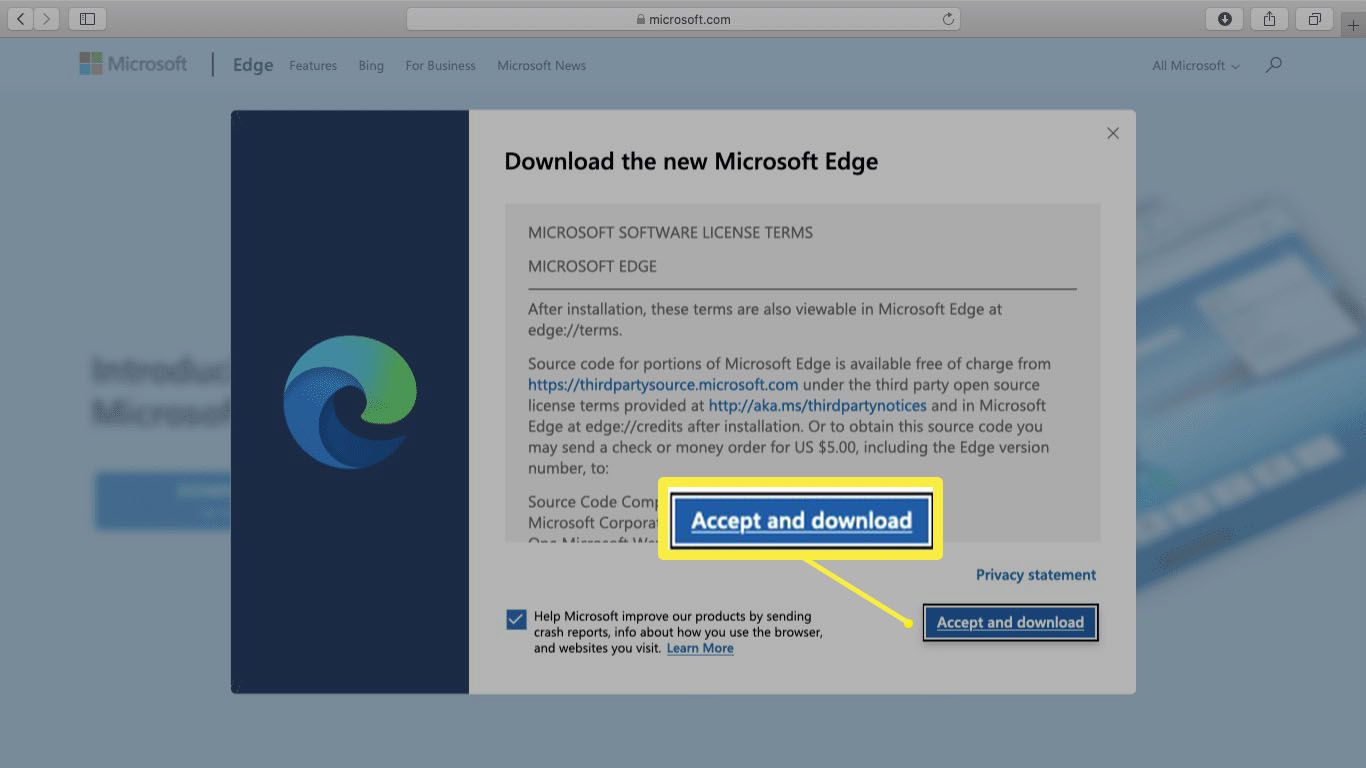
-
Klepněte na Dovolit.
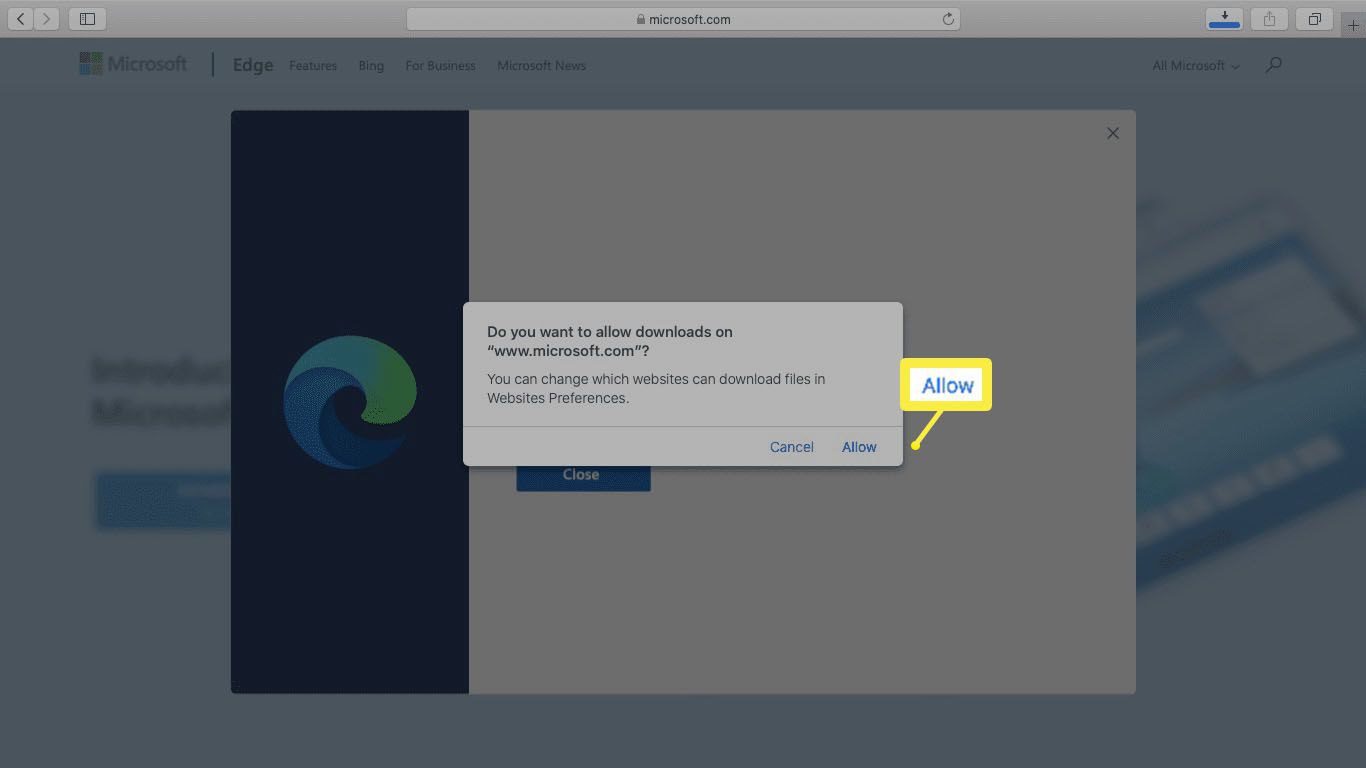
-
Počkejte na dokončení stahování a poté klikněte na ikonu MicrosoftEdge-xx.x.xxx.xx.pkg soubor.
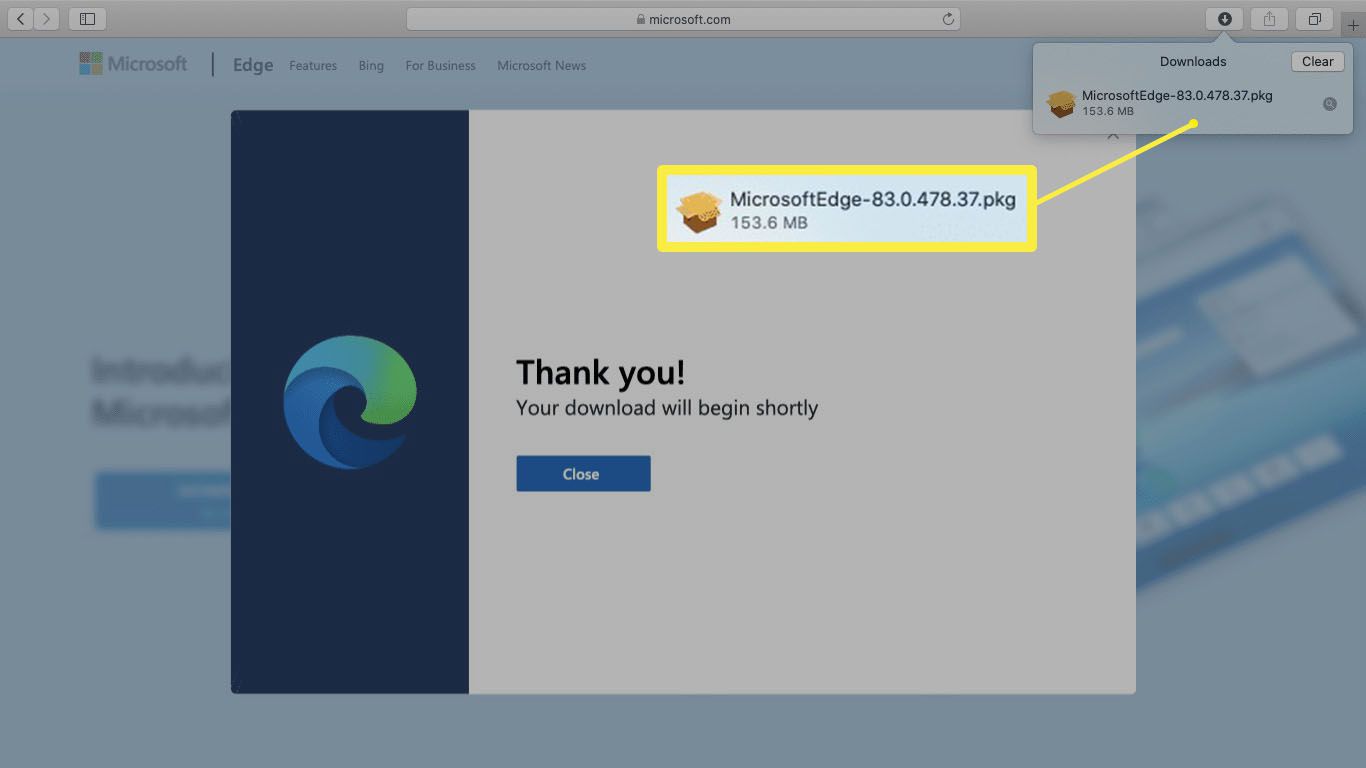
-
Po spuštění instalačního programu klikněte na Pokračovat.
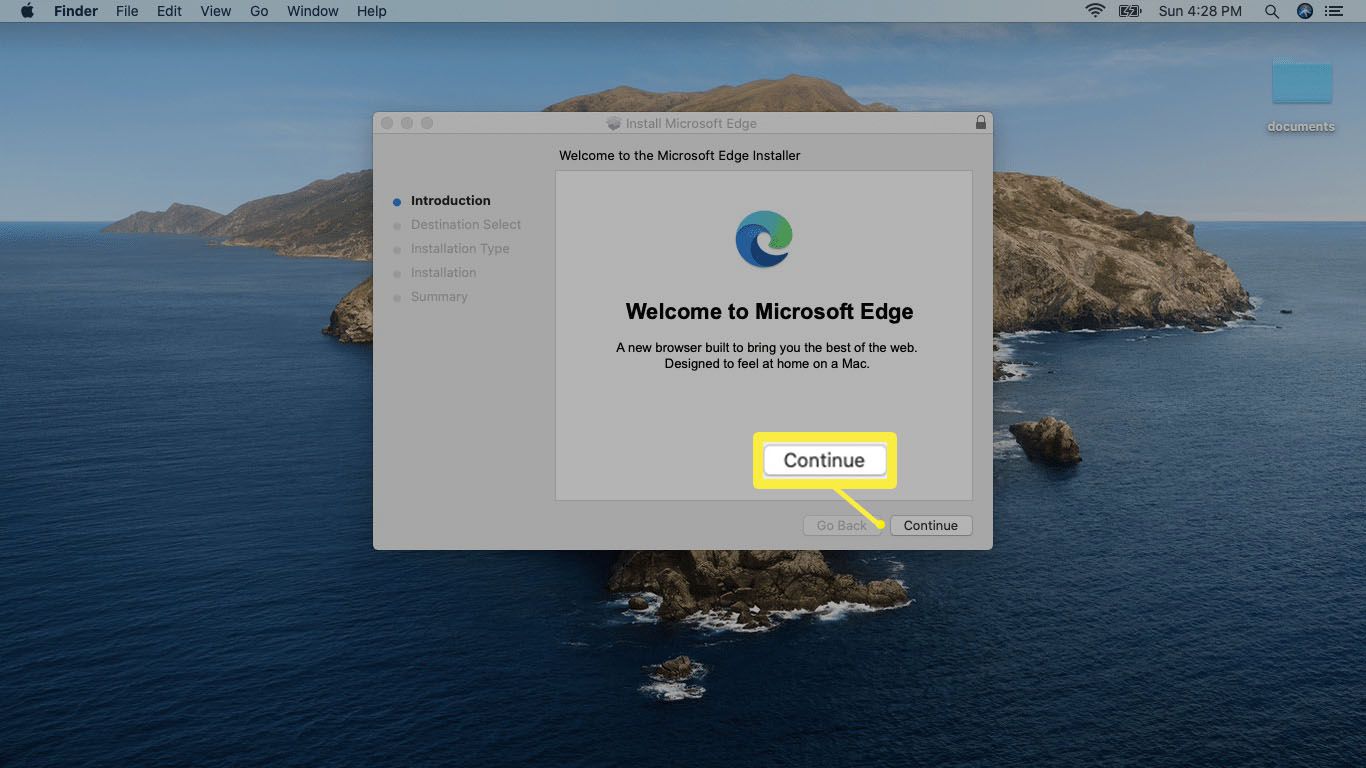
-
Klepněte na Nainstalujte.
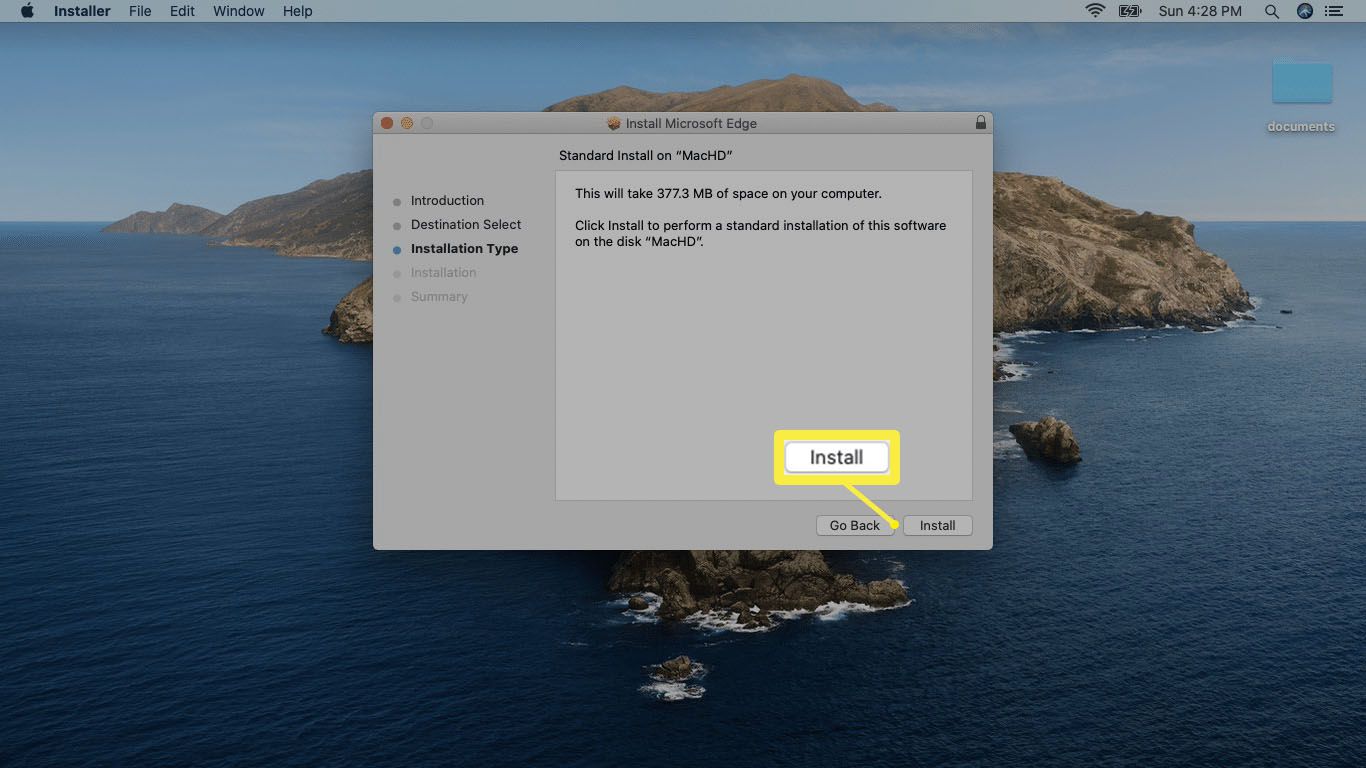
Pokud má váš Mac více pevných disků nebo umístění instalace, budete nejprve muset vybrat místo instalace.
-
Chcete-li povolit instalaci, zadejte své uživatelské jméno a heslo a klikněte na Nainstalujte software.
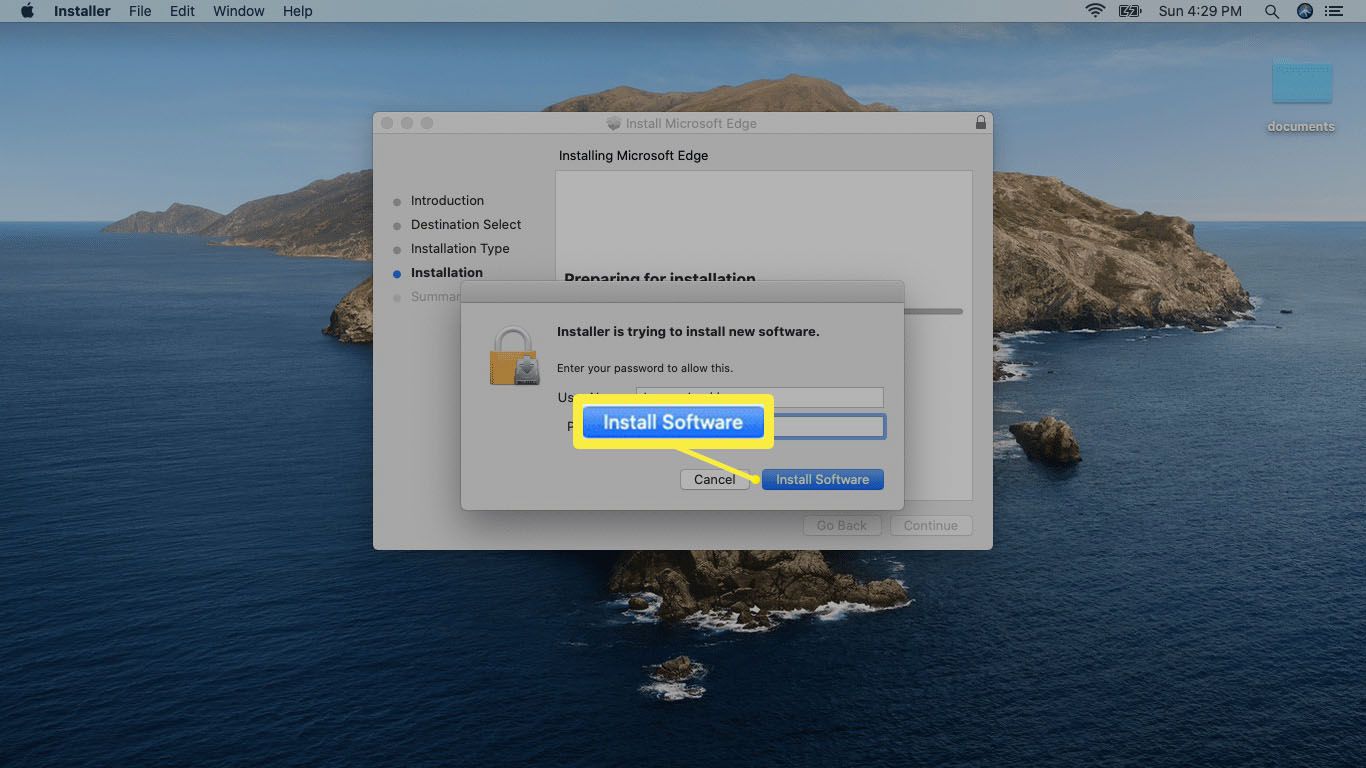
-
Klepněte na Zavřít k dokončení instalace.
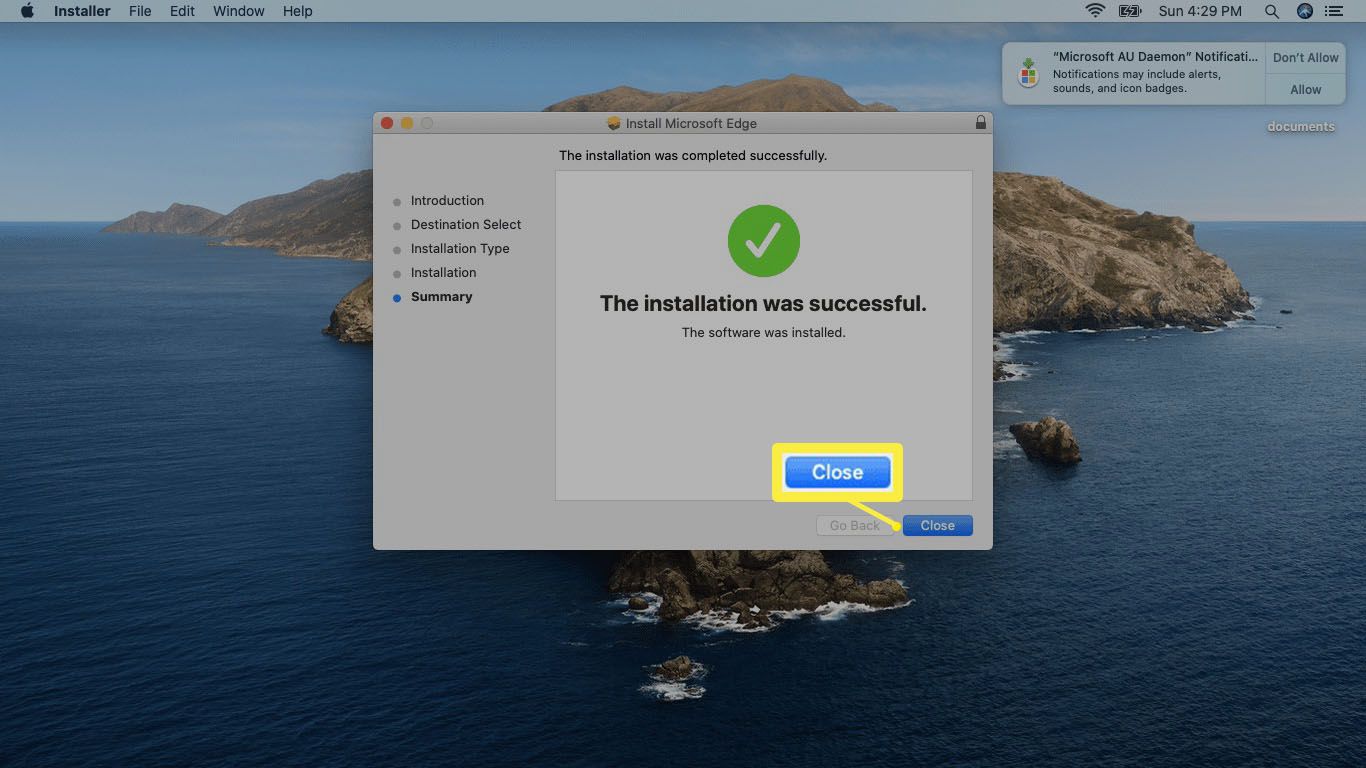
-
Klepněte na Přesunout do koše odstranit instalační program Microsoft Edge a uvolnit místo na pevném disku.
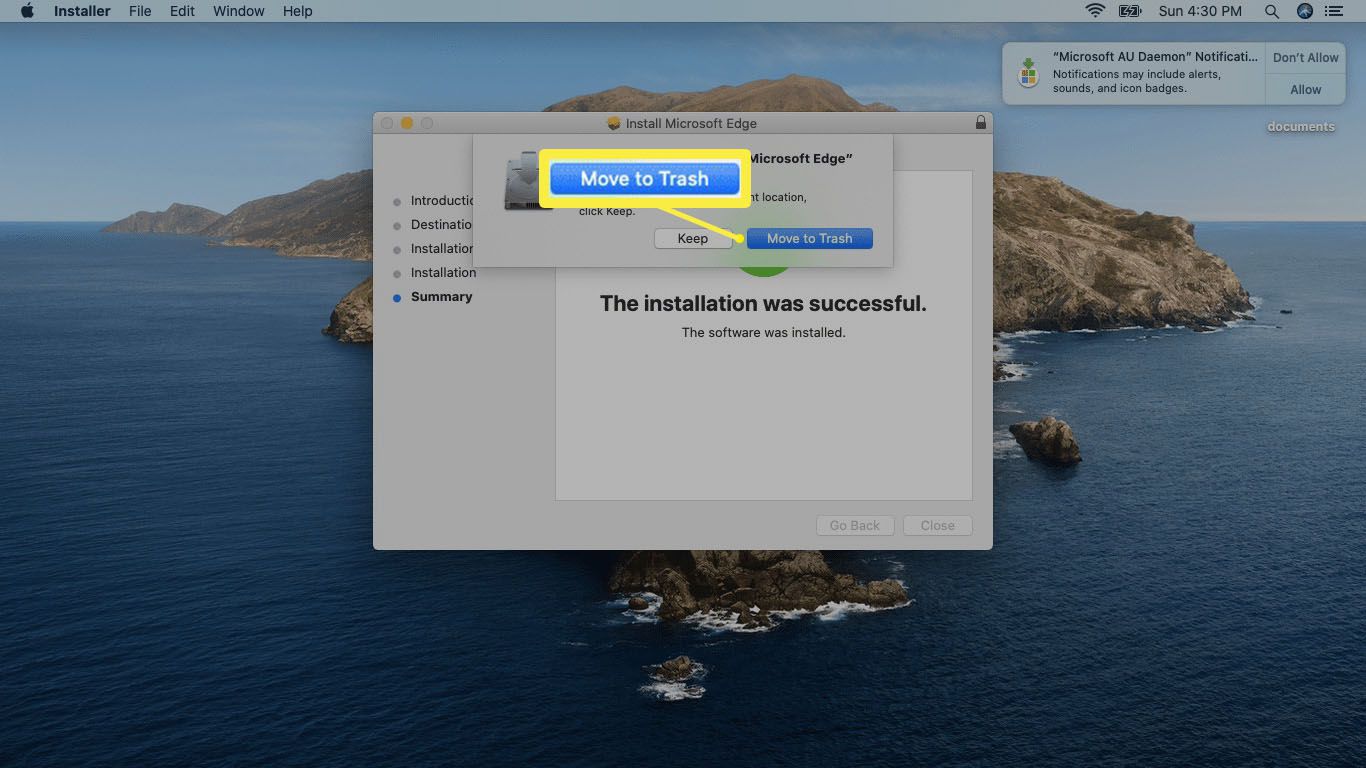
-
Objeví se několik oznámení. Pokud nechcete, aby Edge mohl odesílat oznámení, klikněte na Nepovolit. Pokud si chcete tato oznámení v budoucnu zobrazit, klikněte na Dovolit.
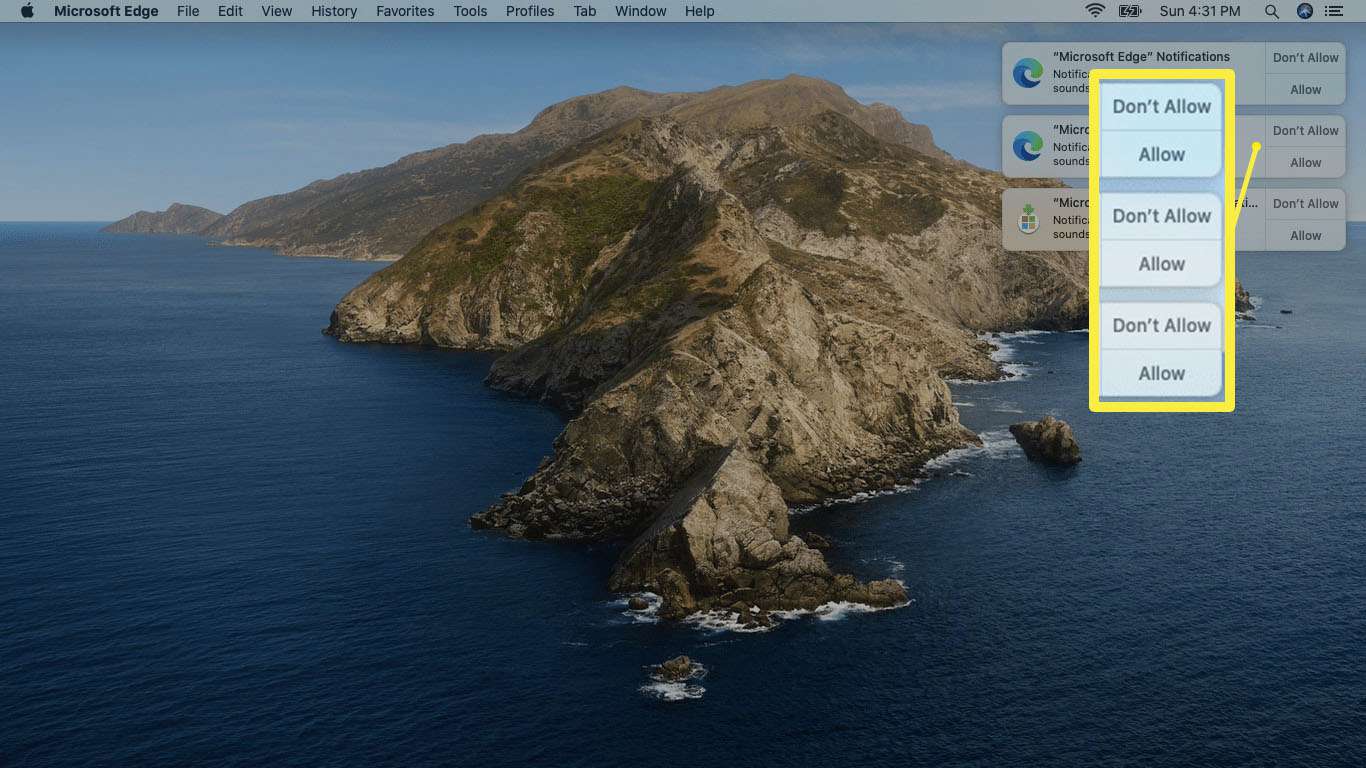
-
Edge je nainstalován a připraven k použití.
Proč stahovat prohlížeč Microsoft Edge pro Mac?
Na rozdíl od původní verze Edge a Internet Explorer, které byly navrženy výhradně společností Microsoft, je aktuální iterace Microsoft Edge postavena na Chromium jako Chrome a Brave, spíše než na to, co Microsoft používal. Velký rozdíl mezi Edge a Chrome spočívá v tom, že když Google převezme Chromium a změní jej na Chrome, přidá spoustu dalších věcí, které zaznamenávají vaše data a sledují vaši aktivitu. Edge to nedělá. Edge má ve výchozím nastavení povolenou prevenci sledování. I když je prevence sledování hran zapnutá od začátku, máte nad ní velkou kontrolu. Můžete se rozhodnout blokovat sledovače, které Microsoft považuje za škodlivé, ale povolit ty, které jsou navrženy tak, aby zobrazovaly personalizované reklamy, blokovat škodlivé sledovače a ty ze stránek, na kterých jste nikdy nebyli, nebo zablokovat prakticky všechny webové sledovače. Kromě vynikajících možností ochrany osobních údajů nabízí Edge také prvotřídní zážitek z procházení s vynikajícími funkcemi použitelnosti a pohotovým výkonem i na starším hardwaru. Stránka záložek, která se otevře při spuštění Edge nebo otevření nové záložky, je vysoce flexibilní a má tři různá základní rozvržení, která kombinují odkazy na vaše oblíbené webové stránky s různou úrovní hlavních novinek a krásných obrázků na pozadí. Můžete se také ponořit hlouběji a přizpůsobit si vlastní rozvržení.
Snadné nastavení a pohodlí napříč platformami
Společnost Microsoft dělá proces testování Edge na vašem Macu nebo přepínání zcela stejně bezbolestným, s rychlou a snadnou instalací a vynikajícími možnostmi importu. Pokud přicházíte ze Safari, můžete si na cestu vzít všechny své záložky, oblíbené položky a historii procházení. Pokud přicházíte z Chromu, můžete to všechno importovat spolu s hesly, platebními údaji, adresami a spoustou dalších. Vzhledem k tomu, že Edge je kromě macOS k dispozici také pro Windows, Android a iOS, poskytuje vám možnost používat stejný webový prohlížeč na všech vašich různých zařízeních. To vám umožní přístup ke stejným oblíbeným položkám, záložkám, platebním údajům, heslům a dalším informacím na jakémkoli zařízení, které podporuje Edge.
Dostupnost rozšíření Edge pro Mac
Edge podporuje závratné množství rozšíření, protože je postaven na Chromiu. To znamená, že může používat všechna stejná rozšíření, která jsou k dispozici pro Chrome. Dokonce máte možnost přidat rozšíření prostřednictvím Internetového obchodu Chrome nebo prostřednictvím vlastní kolekce rozšíření společnosti Microsoft.
Nevýhody Edge pro Mac
Pokud jste hluboko v ekosystému Mac a používáte pouze zařízení Apple, existuje jeden problém, díky kterému by Edge pro Mac mohl být o něco méně pohodlný než Safari. Problém je v tom, že pokud používáte iCloud Keychain k synchronizaci hesel mezi zařízeními, neexistuje způsob, jak tyto informace vytáhnout a vložit do Edge. Pokud přepnete ze Safari na Edge, ztratíte také možnost používat Apple Pay k provádění plateb.
Měli byste na svém Macu používat Edge?
Zda se rozhodnete pro přechod a zcela přejdete ze svého aktuálního prohlížeče na Edge, je osobní rozhodnutí, které je informováno mnoha faktory. Přechod ze Safari může být obtížný, pokud jste velmi závislí na iCloud Keychain, ale zvýšení výkonu z něj dělá stále atraktivní možnost. Je to také skvělá alternativa, pokud již používáte Chrome, protože Edge je v zásadě Chrome s lepším soukromím a několika dalšími užitečnými funkcemi.